Maison >Problème commun >Comment créer un plan d'alimentation dans Win11
Comment créer un plan d'alimentation dans Win11
- WBOYWBOYWBOYWBOYWBOYWBOYWBOYWBOYWBOYWBOYWBOYWBOYWBavant
- 2023-06-29 13:15:512653parcourir
Comment créer un plan d'alimentation sous Win11 ? Un plan d'alimentation est un ensemble de paramètres matériels et système qui gèrent la façon dont votre ordinateur utilise et conserve l'énergie. Récemment, certains utilisateurs se demandent comment créer un plan d'alimentation dans Win11 ? En fait, la méthode est très simple. Les amis qui ne savent pas comment l'utiliser peuvent consulter les conseils suivants pour personnaliser le plan d'alimentation pour Win11. J'espère que vous l'aimerez.

Conseils pour personnaliser les plans d'alimentation dans Windows 11
Créer un plan d'alimentation personnalisé sous Windows 11
Ouvrez le menu Démarrer et tapez Panneau de configuration.
Sélectionnez Panneau de configuration dans les résultats de la recherche.
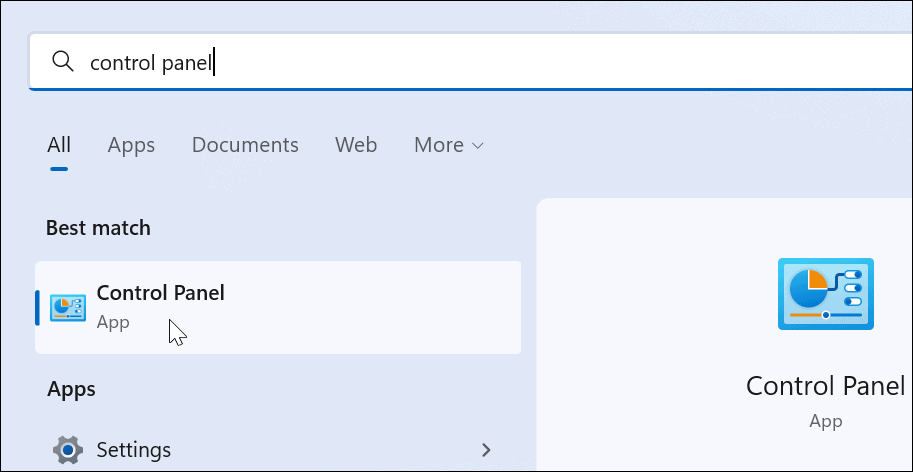
Dans le Panneau de configuration, modifiez l'option Afficher par en Grandes icônes.
Ensuite, sélectionnez l'option d'alimentation.
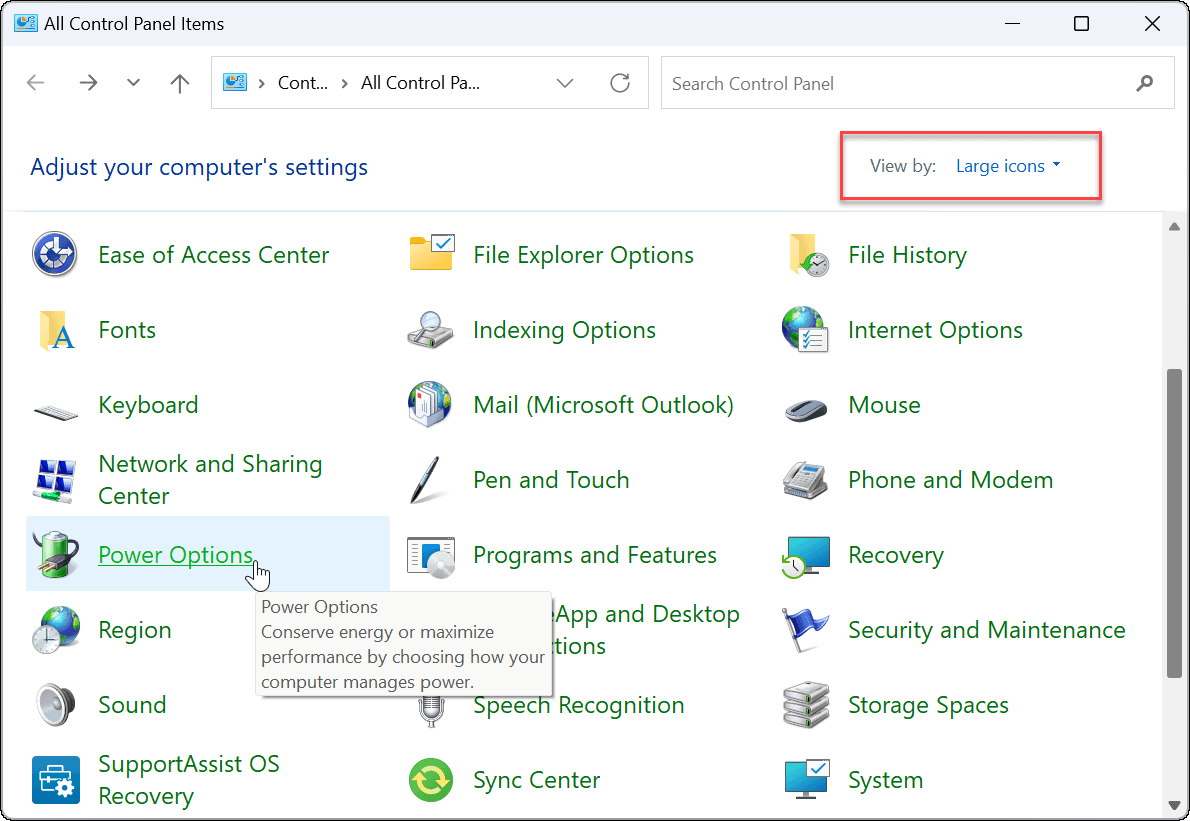
Cliquez sur l'option Créer un plan d'alimentation dans le menu Options d'alimentation.
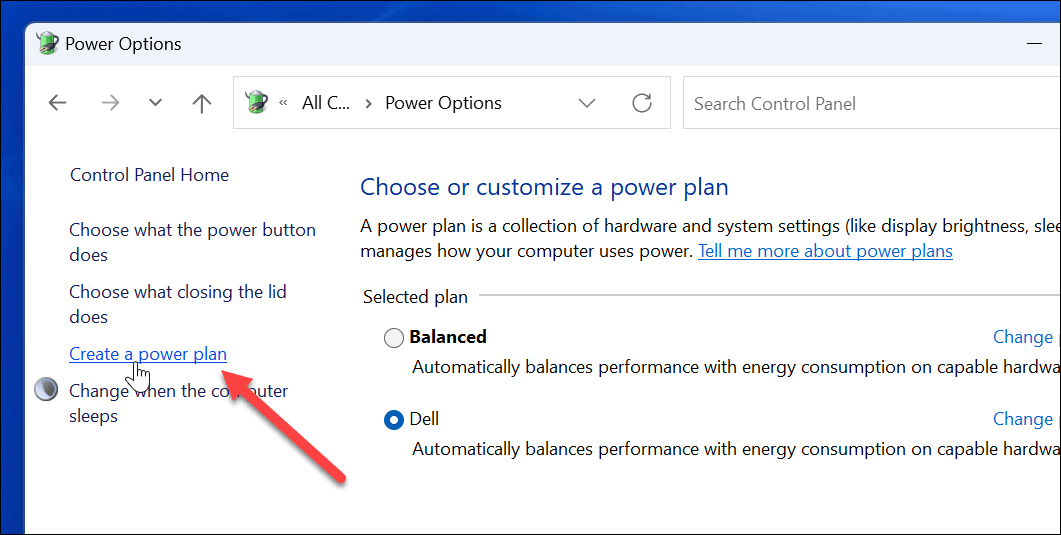
Choisissez le plan d'alimentation de base que vous souhaitez utiliser parmi les options proposées.
Donnez-lui un nom descriptif dans le champ Nom du plan en bas.
Cliquez sur Suivant.

Choisissez quand éteindre votre moniteur et mettre votre PC en veille.
Cliquez sur Créer.
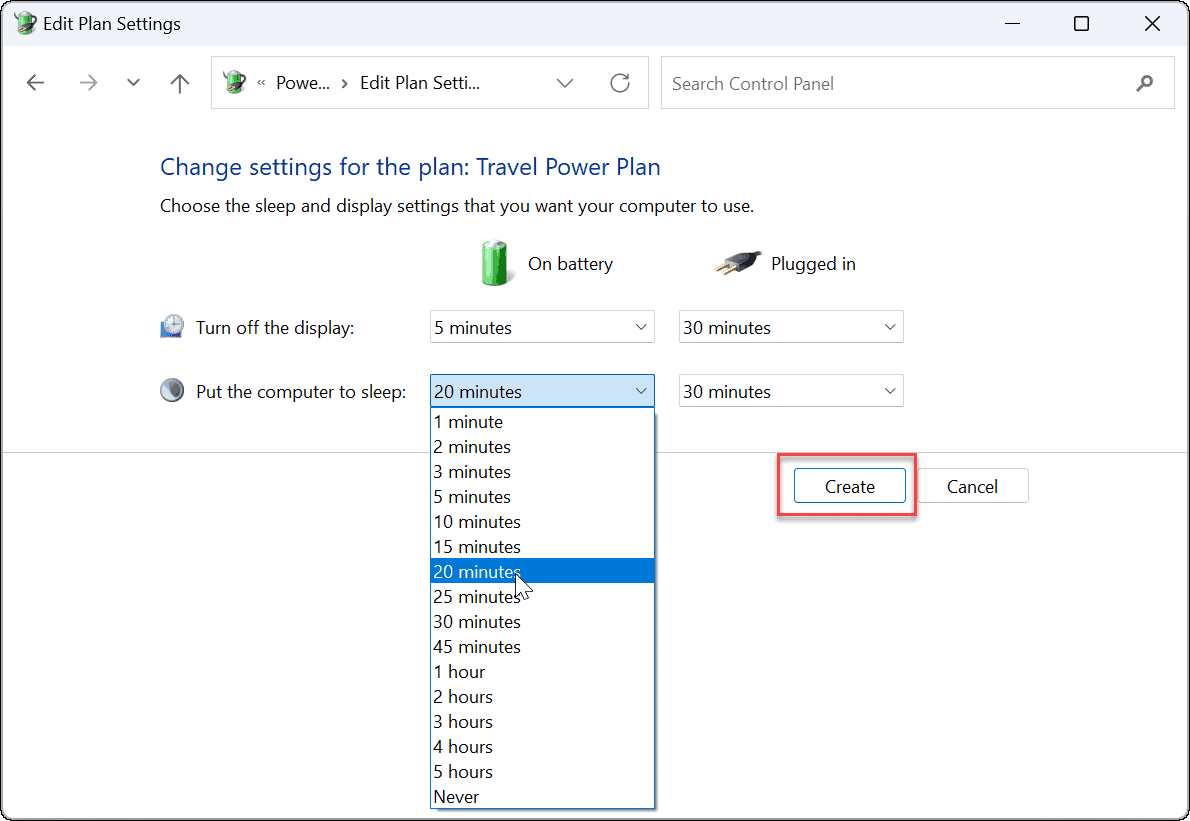
Le plan d'alimentation que vous créez existera en option dans la section "Options d'alimentation".
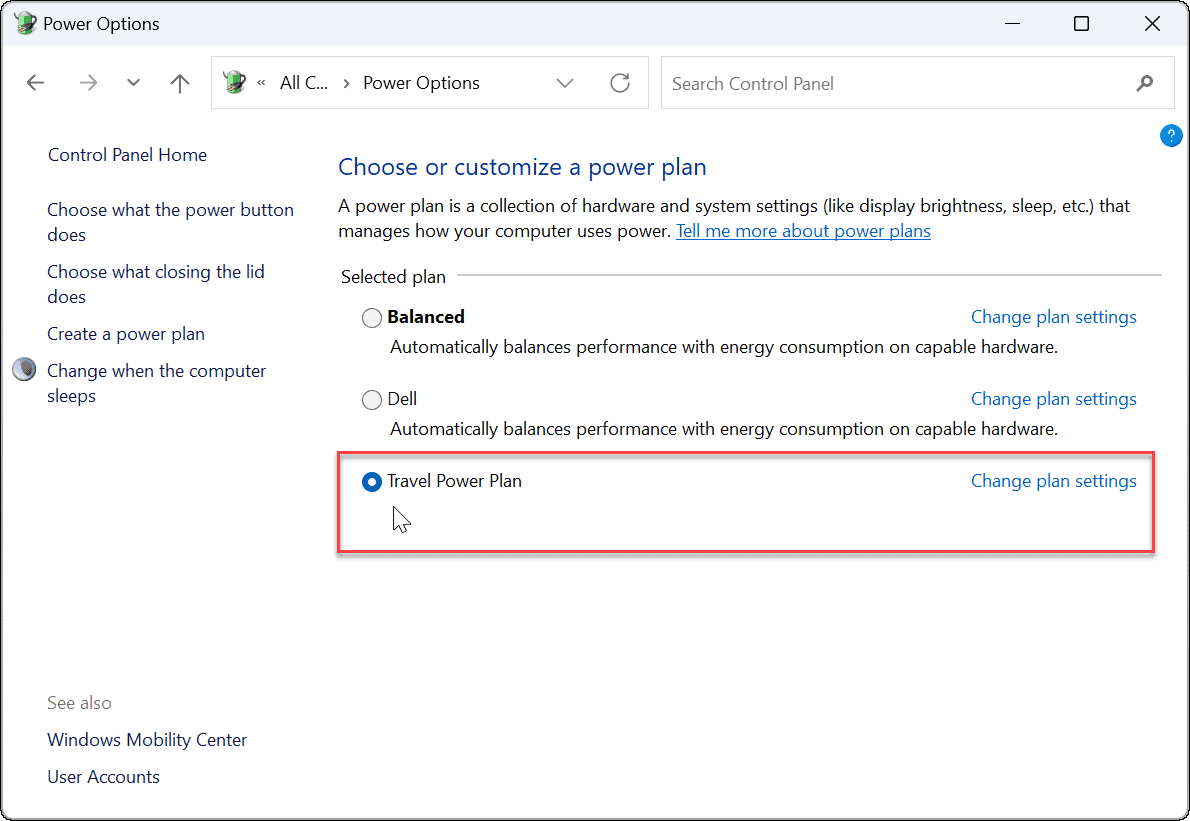
Personnaliser le plan d'alimentation sur Windows 11
Ouvrez le menu Démarrer et recherchez Panneau de configuration.
Sélectionnez Panneau de configuration dans les résultats de la recherche.
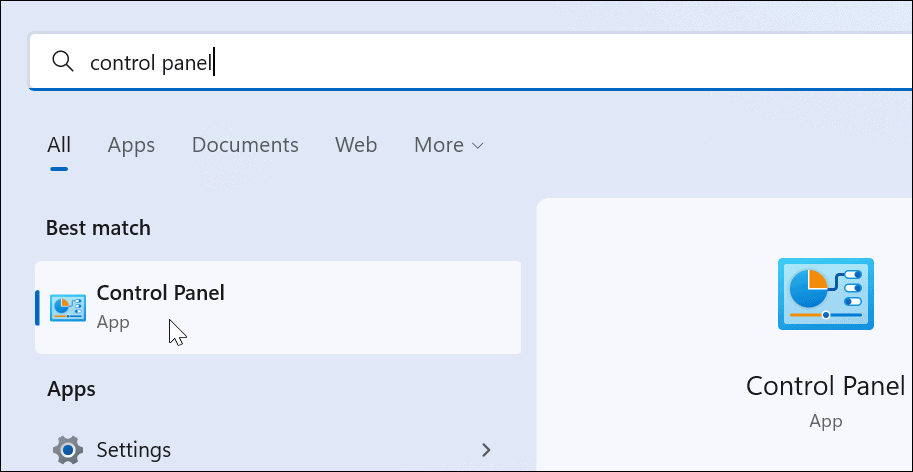
Ensuite, cliquez sur Options d'alimentation dans le Panneau de configuration.
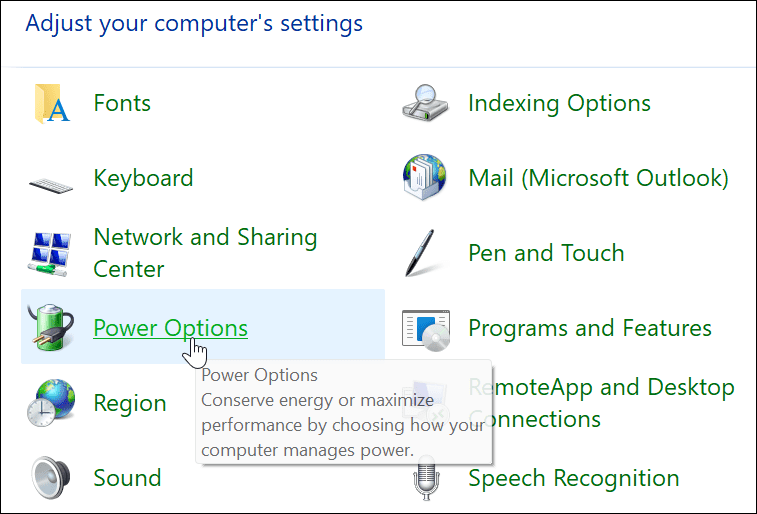
Trouvez votre plan d'alimentation et cliquez sur l'option Modifier les paramètres du plan à côté de celui-ci.
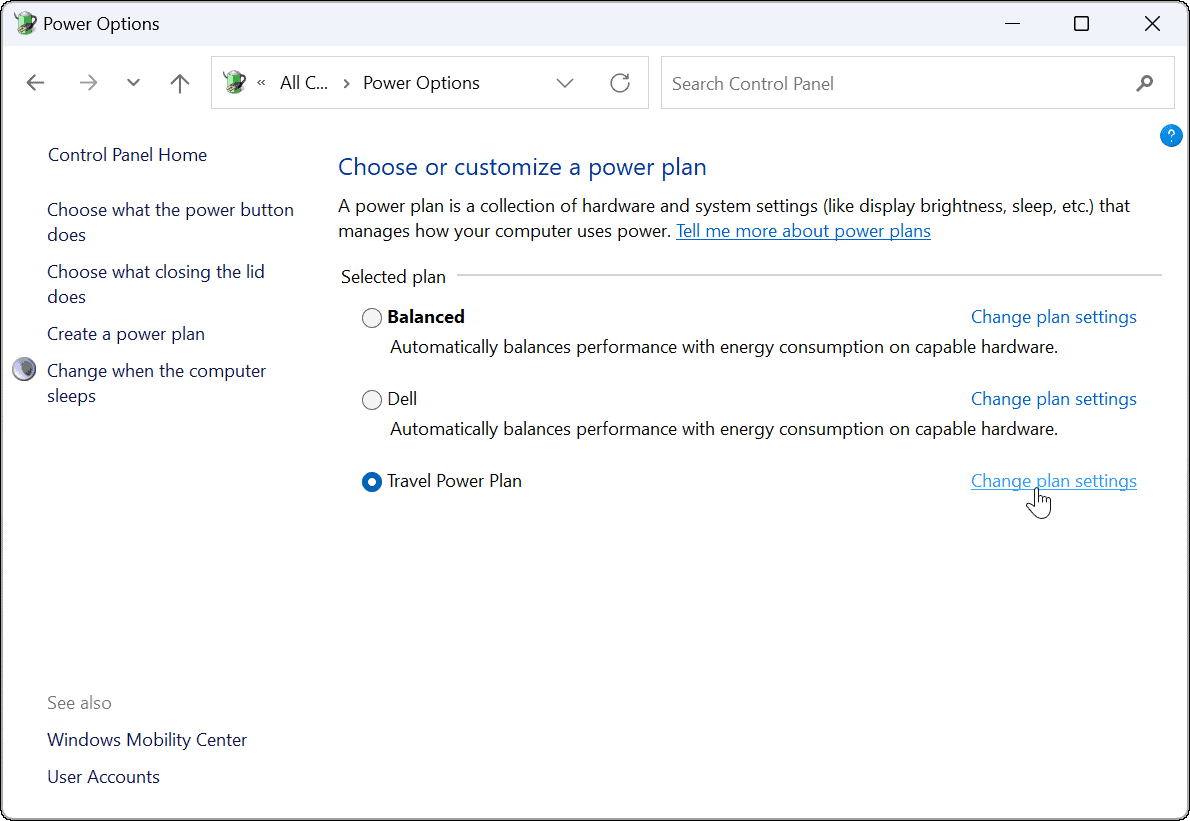
Cliquez sur l'option Modifier les paramètres d'alimentation avancés.
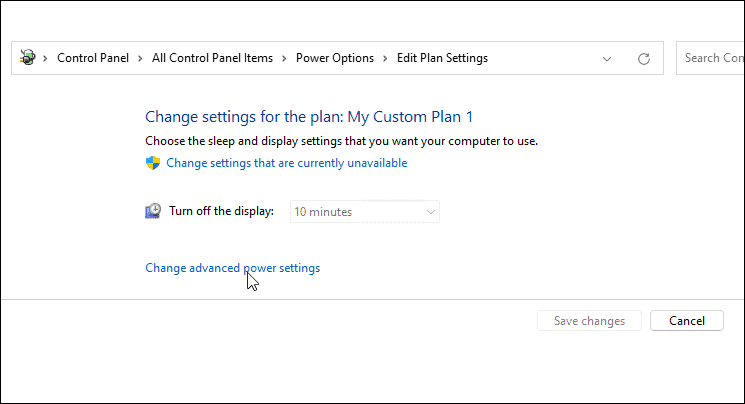
Dans la fenêtre des paramètres avancés qui s'ouvre, configurez davantage vos paramètres d'alimentation.
Pour enregistrer les modifications, appuyez sur OK.
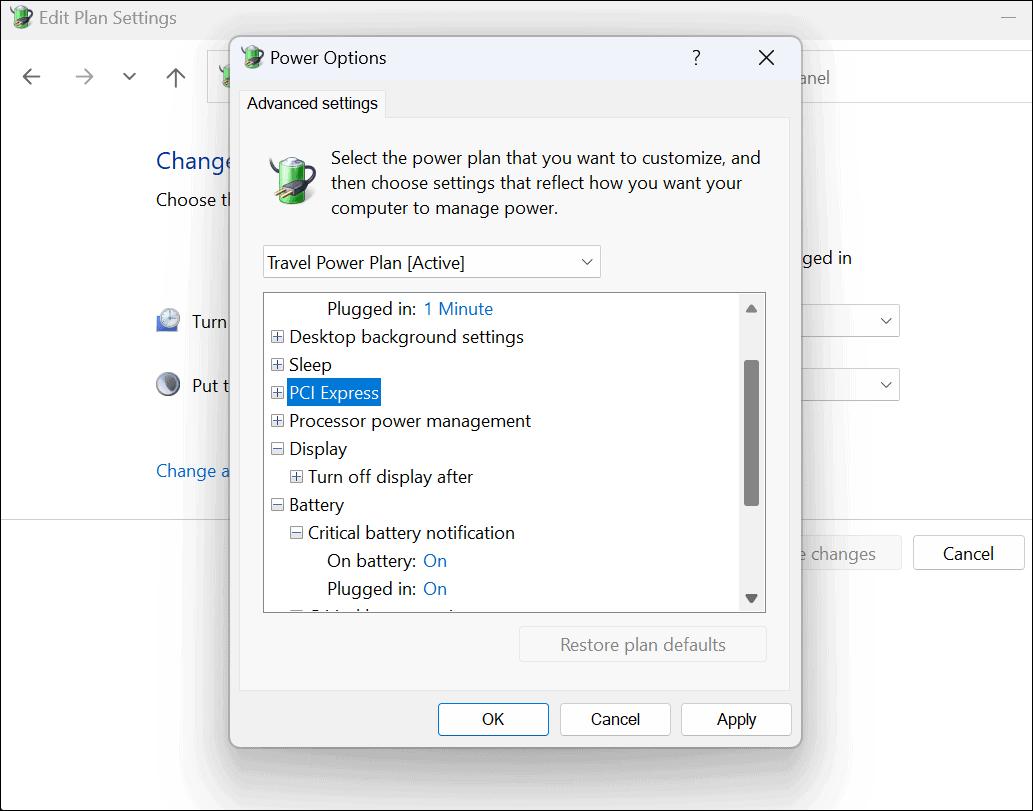
Ce qui précède est le contenu détaillé de. pour plus d'informations, suivez d'autres articles connexes sur le site Web de PHP en chinois!
Articles Liés
Voir plus- L'application appareil photo Obscura 3 bénéficie d'une interface remaniée et de nouveaux modes de prise de vue
- Studio Buds, le produit Beats « le plus vendu » à ce jour, désormais disponible en trois nouvelles couleurs
- Les applications Microsoft sur Windows 11 22H2 rencontrent des problèmes après la restauration du système
- Comment renommer et déplacer des fichiers avec des espaces dans leurs noms à partir de la ligne de commande
- Comment désactiver la mise en évidence de la recherche dans Windows 11 ?

